
Dalam tutorial ini, kami akan menunjukkan kepada Anda cara menginstal Netdata di Linux Mint 20. Bagi Anda yang belum tahu, Netdata adalah aplikasi pemantauan dan pemantauan real-time sumber terbuka dan gratis. alat pemecahan masalah untuk server cloud, wadah, aplikasi, dan infrastruktur TI lokal. Anda dapat melihat hasilnya di dasbor web yang sangat interaktif. Menggunakan Netdata, Anda dapat memperoleh gambaran yang jelas tentang apa yang terjadi sekarang, dan apa yang terjadi sebelumnya di sistem dan aplikasi Anda. Anda tidak perlu menjadi ahli untuk menerapkan alat ini di sistem Linux Anda.
Artikel ini mengasumsikan Anda memiliki setidaknya pengetahuan dasar tentang Linux, tahu cara menggunakan shell, dan yang terpenting, Anda meng-host situs Anda di VPS Anda sendiri. Instalasi cukup sederhana dan mengasumsikan Anda sedang berjalan di akun root, jika tidak, Anda mungkin perlu menambahkan 'sudo ' ke perintah untuk mendapatkan hak akses root. Saya akan menunjukkan kepada Anda langkah demi langkah instalasi pemantauan Netdata di Linux Mint 20 (Ulyana).
Instal Netdata di Linux Mint 20 Ulyana
Langkah 1. Sebelum menjalankan tutorial di bawah ini, penting untuk memastikan sistem Anda mutakhir dengan menjalankan apt berikut perintah di terminal:
sudo apt update
Langkah 2. Menginstal Netdata Monitoring di Linux Mint 20.
Sekarang kita jalankan perintah di bawah ini pada terminal bash Anda untuk mengunduh dan menjalankan skrip:
bash <(curl -Ss https://my-netdata.io/kickstart.sh)
Setelah berhasil diinstal, mulai, aktifkan, dan verifikasi status Netdata seperti yang ditunjukkan:
sudo systemctl start netdata sudo systemctl enable netdata sudo systemctl status netdata
Langkah 3. Konfigurasi Firewall.
Sekarang izinkan firewall ke Netdata:
sudo ufw allow 19999/tcp sudo ufw reload
Langkah 4. Mengakses Netdata di Linux Mint.
Pemantauan Netdata akan tersedia pada port HTTP 19999 secara default. Buka browser favorit Anda dan navigasikan ke http://your-domain.com:19999 atau http://your-ip-address:19999
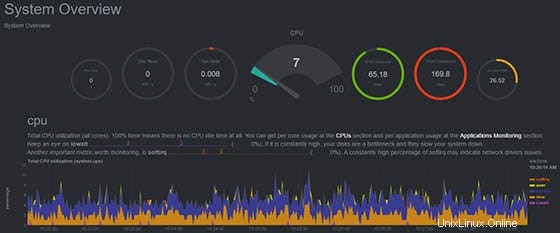
Selamat! Anda telah berhasil menginstal Netdata. Terima kasih telah menggunakan tutorial ini untuk menginstal versi terbaru alat pemantauan Netdata pada sistem Linux Mint. Untuk bantuan tambahan atau informasi berguna, kami menyarankan Anda untuk periksa situs web resmi Netdata.